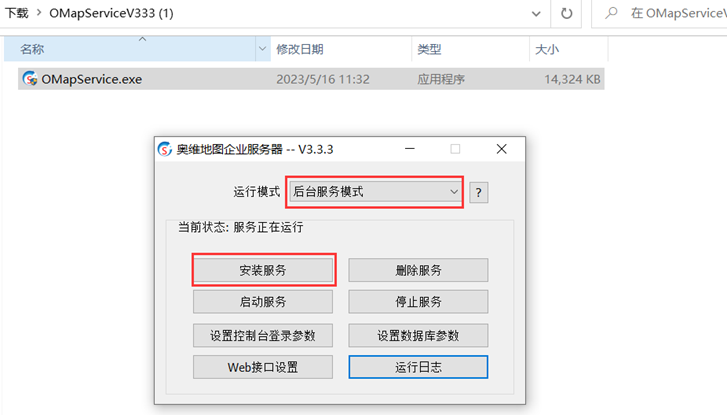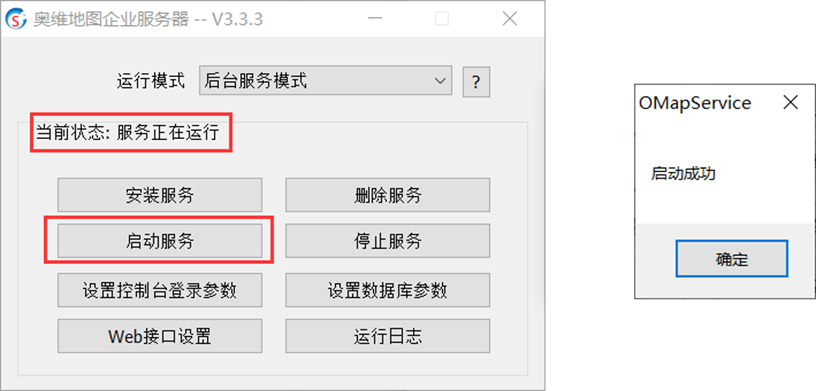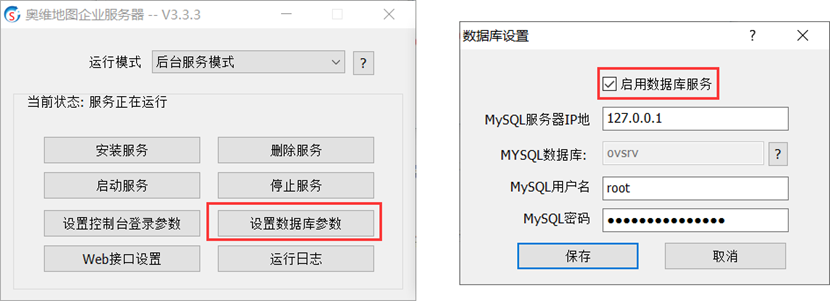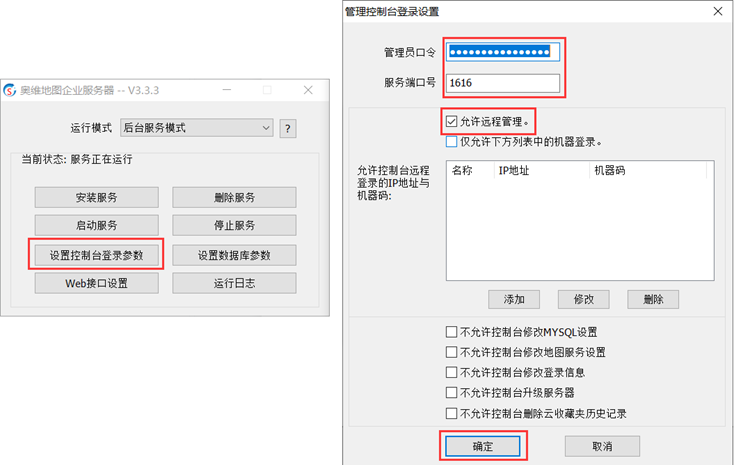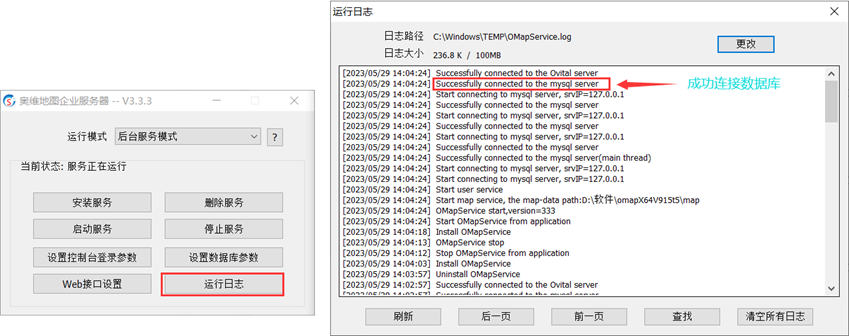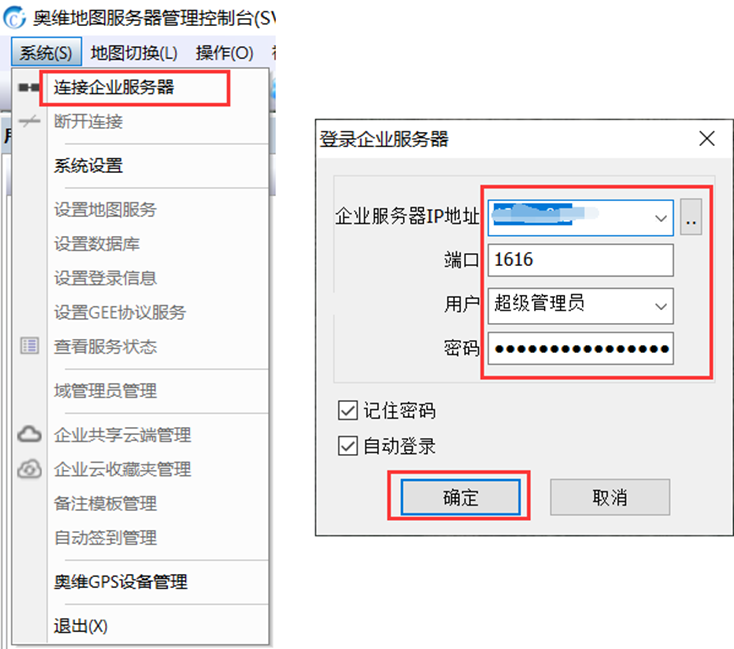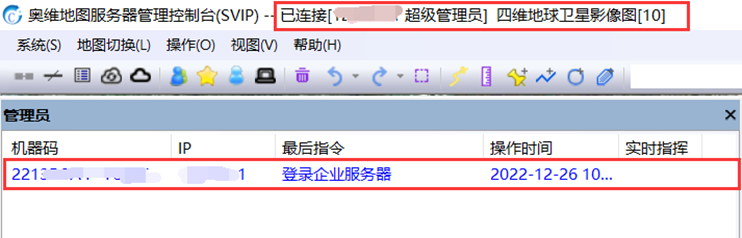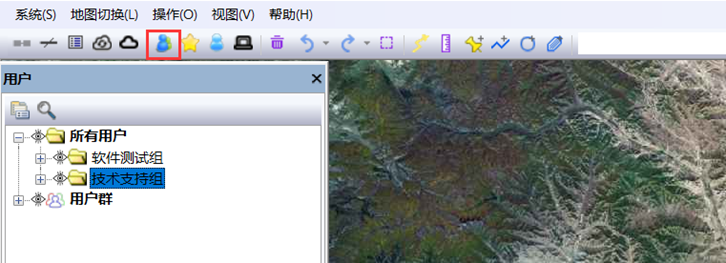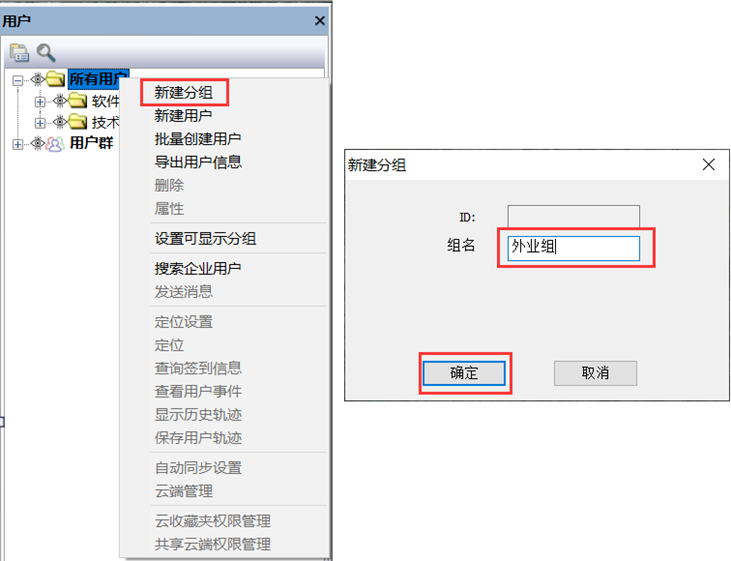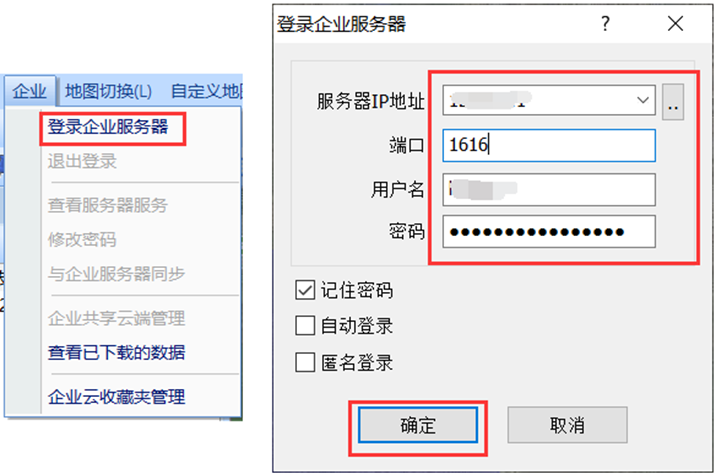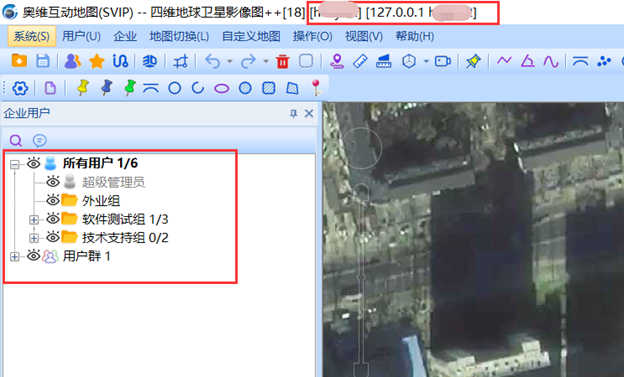奥维互动地图企业应用由企业服务器、管理控制台、后台数据库、奥维客户端等组件构成。目前,企业服务器支持windows操作系统和centos操作系统。
本文以windows版安装部署为例,阐述如何在企业内部服务器上安装部署奥维地图企业服务器。centos版的安装部署请参考使用帮助文档《如何在centos系统上部署奥维企业服务器》。
1、服务器最低配置要求
|
cpu |
双核 |
|
内存 |
4g |
|
硬盘 |
50g |
|
公网带宽 |
2m |
|
其它 |
固定公网ip |
2、下载企业应用组件
(1)奥维客户端:http://www.ovital.com/download/,安装在windows pc、手机、平板等机器上。
(2)管理控制台软件:http://www.ovital.com/enterprise/,安装在windows pc上,供管理员使用。
(3)企业服务器软件:https://www.ovital.com/129216/,安装在windows服务器上。
3、安装mysql数据库软件
mysql数据库可以与奥维互动地图企业服务器安装在同一台机器上,也可以安装在独立的数据库服务器上。
图形界面安装mysql数据库请参考使用帮助文档《windows环境安装mysql数据库》
命令行安装mysql数据库请参考使用帮助文档《命令行安装mysql数据库》。
4、安装配置企业服务器
(1)安装启动服务
①双击运行服务器软件,在【奥维地图企业服务器】窗口中,点击【安装服务】,安装服务。
②安装服务后,点击【启动服务】按钮,启动服务。
★运行模式分为后台服务模式和应用程序模式,若用户只需一个企业服务器,此处设置为后台服务模式。
★若用户需要在一台服务器上部署多个企业服务器,所有企业服务器必须设置为应用程序模式。安装部署多个企业服务器,请参考使用帮助文档《怎样实现在一台服务器机器上运行多个企业服务器》。
(2)设置数据库参数
点击【设置数据库参数】按钮,进入【数据库设置】窗口,勾选【启动数据库服务】,输入ip地址、用户名、密码等,点击【保存】按钮。
❶mysql服务器ip地址:若数据库与企业服务器在同一台机器上,可输入127.0.0.1;如不在同一台机器上,请输入服务器的ip地址。
❷mysql数据库:后台服务模式不能修改数据库名,默认为ovsrv;应用程序模式,可修改数据库,输入新创建的数据库名。
❸mysql用户名:默认为root,若添加了普通用户,也可以使用普通用户连接数据库。
❹mysql密码:输入与用户名相对应的密码。
注意:设置完数据库后,需要重启服务,点击【启动服务】按钮,即可。
(3)设置控制台登录参数
在【奥维地图企业服务器】窗口中,点击【设置控制台登录参数】按钮,进入【管理控制台登录设置】窗口,设置管理员口令、服务端口号,勾选【允许远程管理】。
注意:设置控制台登录参数后,需要重启服务,点击【启动服务】按钮,即可。
❶管理员口令:管理员用控制台登录企业服务器的密码。
❷端口号:默认端口号为1616,若用户只有一个企业服务器,保持默认设置即可;若用户有多个企业服务器、多个数据库,端口号需要设置为不一样的值,以达到区分数据库的目的。管理控制台和客户端登录企业服务器,需要输入端口号。
❸允许远程管理:勾选,管理控制台可以远程连接企业服务器。
其他设置保持默认,即可。
(4)查看运行日志
在【奥维地图企业服务器】窗口中,点击【运行日志】按钮,进入【运行日志】窗口,可查看企业服务器运行日志,如数据库连接状态、服务状态等。
注意:以后台服务模式运行的企业服务器可关闭窗口,关闭后,服务仍在运行;以应用程序模式运行的企业服务器不可关闭窗口,若关闭,服务会停止,客户端则无法登陆。
5、安装配置管理控制台
安装完后台服务后需要安装管理控制台,管理控制台与后台服务也可以安装在同一台机器上,也可以运行在不同机器上。
(1)管理控制台登录企业服务器
在控制台中,点击【系统】下拉菜单,点击【连接企业服务器】,进入【登录企业服务器】窗口,输入服务器所在机器的ip地址、端口、密码,点击【确定】按钮。
说明:
❶企业服务器ip地址,即企业服务器所在机器的ip地址。
❷端口号,即在奥维地图企业服务器【管理控制台登录设置】窗口中设置的服务端口号,默认为1616。
❸密码,即在奥维地图企业服务器【管理控制台登录设置】窗口中设置的管理员口令。
连接上服务器之后,管理员停靠窗口显示管理员机器所在机器码和ip地址,标题栏显示已连接信息
(2)新建分组、用户
很多政府、企事业单位存在多个下级机构,且均需使用奥维,为方便管理,管理员可以以下级机构为单位先创建分组,再添加用户,具体操作步骤如下。
❶打开【用户】窗口
在控制台中,点击【用户】按钮,进入【用户】窗口。
❷新建分组
在【用户】窗口中,选中【所有用户】,点击鼠标【右键】,点击【新建分组】按钮,进入【新建分组】窗口,输入组名,点击【确定】按钮。
❸添加用户
注意:每个客户端用户必须为vip及以上,其中企业云收藏夹必须仅svip用户能使用。
选中刚新建的分组,点击鼠标【右键】,点击【新建用户】,进入【新建用户】窗口,输入企业会员id、用户名、密码,点击【确定】按钮。
说明:
奥维会员id:即客户端用户注册奥维账户时的用户id号,必须输入真实的vip及以上的用户id,否则无法添加。电脑版客户端在【用户/账户设置】中查看,手机版点击左上角头像按钮、点击【设置】按钮可查看。
用户名、密码:给需要登录企业服务器的用户设置登录用户名及密码。
登录机器限制:管理员可考虑安全用户,给客户端用户限制登录企业服务器的机器。
6、登录企业服务器
(1)进入【登录企业服务器】窗口
在奥维客户端中,点击【企业】下拉菜单,点击【登录企业服务器】,进入【登录企业服务器】窗口,输入服务器ip地址、端口、用户名、密码,点击【确定】按钮。
说明:
①服务器ip地址:即企业服务器所在机器的ip地址。
②端口号:即在奥维地图企业服务器【管理控制台登录设置】窗口中设置的服务端口号,默认为1616。
③用户名、密码:管理员在控制台中新建用户时给该用户设置的登录用户名及密码。
(2)登录成功后,在奥维软件界面【标题栏】中,会显示登录企业服务器信息,在【企业用户】栏中显示企业用户。